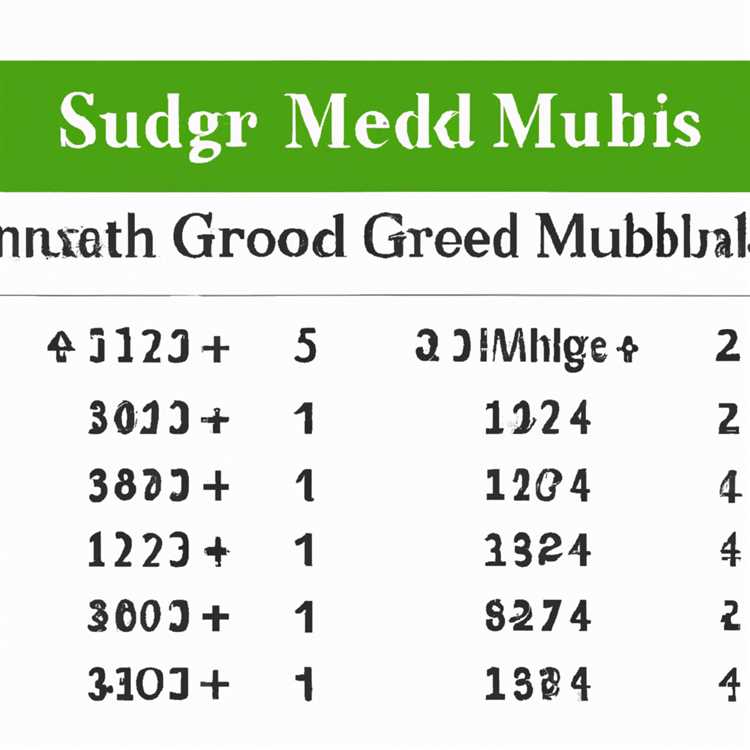Facebook grubu nasıl silinir? Eğer bir Facebook grup yöneticisiyseniz veya bir gruba üyeseniz, bir grup oluşturma deneyimi yaşamış olabilirsiniz. Ancak bazen işler yolunda gitmez ve grubu silmek isteyebilirsiniz. Endişelenmeyin, işte Facebook grubunu bilgisayarda veya cep telefonunda nasıl sileceğinize dair adımlar:
Öncelikle, Facebook'un masaüstü web sitesinde veya mobil uygulamasında giriş yapmanız gerekecektir. Ardından, Facebook ana sayfasına gidin ve grupları görmek için sol taraftaki menüyü bulun. Gruba erişmek için "Gruplar" bağlantısını tıklayın.
Sonra, silmek istediğiniz grubu bulun ve isminin yanındaki üç noktayı tıklayın. Bir açılır menü görünecektir ve buradan "Grubu Sil" seçeneğini seçebilirsiniz. Facebook, grubu silmek isteyip istemediğinizi doğrulamak için bir uyarı ile karşınıza çıkacaktır.
Facebook Grubunu Bilgisayarda Nasıl Silinir

Bir Facebook grubunu silmek gerçekten kolaydır, ancak bunun geri dönüşü olmadığını unutmayın. Grubun bir kez silinmesi durumunda geri alınamaz.
İşte bir Facebook grubunu bilgisayarda silmek için izlemeniz gereken adımlar:
Adım 1: Facebook hesabınızda oturum açın ve sol üst köşeden "Gruplar" sekmesine tıklayın.
Adım 2: Silmek istediğiniz grubu bulun ve grup adının yanında bulunan üç noktalı menü simgesine tıklayın. Açılan menüden "Grubu Sil" seçeneğini seçin.
Adım 3: Silmek istediğiniz grubu kesin olarak silmek istediğinizi onaylamak için "Sil" düğmesine tıklayın. Silme işlemi başarılı olduğunda bir onay mesajı alacaksınız.
Bunu yaparak, Facebook grubunu başarıyla bilgisayarınızdan silebilirsiniz.
Grubun Ayarlarını Açın
Eğer ki Facebook grubunu bilgisayarınızda veya cep telefonunuzda silmek istiyorsanız, bu rehber size yardımcı olabilir. İşte grubu silmek veya duraklatma ayarlarını bulmak için adımlar:
Bir Tarayıcı Kullanarak
1. Facebook.com adresine gidin ve hesabınızda oturum açın.
2. Ana sayfada, sol menüde "Gruplar" kısmını bulun ve tıklayın.
3. Gruplar sayfasında, silmek veya duraklatmak istediğiniz grubu bulun ve tıklayın.
4. Grubun ana sayfasında sağ üst köşede üç nokta (...) simgesini bulun ve tıklayın.
5. Açılan menüde, "Grup Ayarları" seçeneğini bulun ve tıklayın.
Mobil Uygulama Kullanarak
1. Facebook uygulamasında oturum açın.
2. Ana sayfadaki alt menüde "Gruplar"ı bulun ve tıklayın.
3. Gruplar sayfasında, silmek veya duraklatmak istediğiniz grubu bulun ve tıklayın.
4. Grubun ana sayfasında sağ üst köşede üç nokta (...) simgesini bulun ve tıklayın.
5. Açılan menüde, "Grup Ayarları" seçeneğini bulun ve tıklayın.
Bu adımları takip ettikten sonra, grubun ayarlarına erişmiş olacaksınız ve burada grubu silme veya duraklatma seçeneklerini bulabilirsiniz.
Grubu Silin
Facebook grubunu silmek istediğinizde, işte yapmanız gerekenler:
- Öncelikle, hangi işletim sistemini kullandığınıza bağlı olarak, Facebook grubunu bilgisayarda veya cep telefonunda silebilirsiniz.
- Grubu silmek için birkaç adım bulunmaktadır. İşte bu adımları izleyin:
Bilgisayarınızda Grubu Nasıl Silerim?
- Facebook.com web sitesine giriş yapın ve hesabınıza erişin.
- Facebook'un sol üst köşesinde, sayfanın üst kısmında yer alan gri arama çubuğuna veya tarayıcınızın adres çubuğuna "groups" yazın ve Enter tuşuna basın.
- Arama sonuçları sayfasında, silmek istediğiniz grubun adını bulun ve üzerine tıklayın.
- Grubun ana sayfasında, sağ üst köşede bulunan üç noktalı (…) düğmesine tıklayın.
- Açılır menüden "Grubu Sil" seçeneğine tıklayın.
- Gelen iletişim kutusunda "Grubun Üyeleri" bölümü için "Katılmak için davet ettiğiniz herkes üyeliğe istek yollama hakkına sahip olabilir." seçeneğini seçin.
- "Grubunu Sil" düğmesine tıklayarak silme işlemini onaylayın.
Cep Telefonunda Grubu Nasıl Silerim?
- Cep telefonunuzda Facebook uygulamasını açın.
- Ana ekranda sağ alt köşede bulunan üç çizgiyi (☰) tıklayarak açılır menüyü görüntüleyin.
- Açılır menüde, "Gruplar" seçeneğine dokunun.
- Gruplar sayfasında, silmek istediğiniz grubun adını bulun ve üzerine dokunun.
- Grup sayfasında, sağ üst köşedeki üç noktalı (…) düğmesini tıklayarak açılır menüyü görüntüleyin.
- Açılır menüde, "Grubu Sil" seçeneğine dokunun.
- Gelen iletişim kutusunda "Grubun Üyeleri" bölümü için "Katılmak için davet ettiğiniz herkes üyeliğe istek yollama hakkına sahip olabilir." seçeneğini seçin.
- "Grubunu Sil" düğmesine dokunarak silme işlemini onaylayın.
Grubunuz artık silinmiştir. Bu işlemi gerçekleştirirken, grubun tüm içeriği ve üyeleri kalıcı olarak kaldırılmış olacaktır. Eğer tekrar bir grup oluşturmak isterseniz, baştan yeni bir grup kurmanız gerekecektir.
Eğer grubu silmek yerine bir süreliğine duraklatmak isterseniz, Facebook grubunu "Durdur" seçeneği ile geçici olarak askıya alabilirsiniz. Böylece grup içeriğine erişmeye devam edebilirsiniz, ancak yeni üyeler kabul edilmez ve iletişim kısıtlanır.
Burada belirtilen adımları izleyerek, Facebook grubunu başarıyla silebilirsiniz. Eğer grup silmeniz hakkında başka sorularınız varsa, Facebook'un resmi "SSS" sayfasını ziyaret edebilirsiniz.
Grup Verilerini Yedekleyin

Facebook grupları, üyelerine belgeleri, fotoğrafları, videoları ve diğer içerikleri paylaşma imkanı sunar. Ancak gruplar her zaman sürekli olarak aktif kalmayabilir veya bir noktada silinebilir. Bu nedenle, grubunuzdaki önemli içerikleri yedeklemek önemlidir. İşte Facebook grubunuzdaki verileri nasıl yedekleyeceğinize dair ipuçları:
1. Facebook Aracılığıyla Yedekleme
Facebook, gönderilerinizi, fotoğraflarınızı ve videolarınızı Facebook hesabınızdan yedeklemenize olanak tanır. Bu yedeklemeyi bilgisayarınızda veya mobil cihazınızda yapabilirsiniz. İşte nasıl yapılacağı:
- 1.1. Masaüstü Cihazlarda:
- 1.1.1. Web tarayıcınızı başlatın ve facebook.com adresine gidin.
- 1.1.2. Oturum açın ve ana sayfaya yönlendirildiğinizden emin olun.
- 1.1.3. Sol kenar çubuğunda "Gruplar" bölümüne gidin ve istediğiniz grubu seçin.
- 1.1.4. Grubun ana sayfasında, sağ üst köşedeki üç nokta düğmesine (...) tıklayın ve "Grubu Arşivle" seçeneğini seçin.
- 1.1.5. Bir iletişim kutusu açılacak ve grubunuzdaki verileri yedeklemek isteyip istemediğinizi soracak. "Yedeklemeyi İndir" seçeneğini seçin.
- 1.1.6. Facebook, size bir e-posta göndererek yedekleme dosyanızın hazır olduğunu bildirecektir.
- 1.1.7. E-postayı kontrol edin ve yedekleme dosyasını indirin.
- 1.2. Mobil Cihazlarda:
- 1.2.1. Facebook uygulamasını açın ve oturum açın.
- 1.2.2. Ana ekranda üç çizgi simgesine (≡) veya sağ üst köşedeki üç nokta simgesine (...) tıklayın ve "Gruplar" bölümüne gidin.
- 1.2.3. İstediğiniz grubu seçin.
- 1.2.4. Grubun ana sayfasında, üst kısımda yer alan üç nokta simgesine (...) tıklayın ve "Grubu Arşivle" seçeneğini seçin.
- 1.2.5. Bir iletişim kutusu açılacak ve grubunuzdaki verileri yedeklemek isteyip istemediğinizi soracak. "Yedeklemeyi İndir" seçeneğini seçin.
- 1.2.6. Facebook, size bir bildirim göndererek yedekleme dosyanızın hazır olduğunu bildirecektir.
- 1.2.7. Bildirimi kontrol edin ve yedekleme dosyasını indirin.
2. Grup Verilerini Migrasyon Yaparak Yedekleme
Eğer grubunuzun tüm içeriğini saklamak ve başka bir yerde kullanmak isterseniz, verileri migrasyon yaparak yedekleyebilirsiniz. Bunun için aşağıdaki adımları izleyin:
- 2.1. Masaüstü Cihazlarda:
- 2.1.1. Web tarayıcınızı başlatın ve facebook.com adresine gidin.
- 2.1.2. Oturum açın ve ana sayfaya yönlendirildiğinizden emin olun.
- 2.1.3. Sol kenar çubuğunda "Gruplar" bölümüne gidin ve istediğiniz grubu seçin.
- 2.1.4. Grubun ana sayfasında, sağ üst köşedeki üç nokta düğmesine (...) tıklayın ve "Grup Ayarları" seçeneğini seçin.
- 2.1.5. "Grup Ayarları" sayfasında, sol kenar çubuğunda "Genel" seçeneğini bulun ve tıklayın.
- 2.1.6. "Senkronizasyon" bölümünde, "Grup Verilerini Taşı" seçeneğini bulun ve tıklayın.
- 2.1.7. Masaüstü veya mobil cihazınızdaki bir tarayıcıda "https://www.facebook.com/groups/migration_tool/" adresine gidin.
- 2.1.8. "Grup Verileri Taşı" sayfasında, yedeklemek istediğiniz grubu seçin ve "Başla" düğmesine tıklayın.
- 2.1.9. Verilerinizi taşıma süreci başlayacak ve biraz zaman alabilir.
- 2.1.10. Taşıma işlemi tamamlandığında, yedeklenen verileri istediğiniz yere kaydedin.
- 2.2. Mobil Cihazlarda:
- 2.2.1. Facebook uygulamasını açın ve oturum açın.
- 2.2.2. Ana ekranda üç çizgi simgesine (≡) veya sağ üst köşedeki üç nokta simgesine (...) tıklayın ve "Gruplar" bölümüne gidin.
- 2.2.3. İstediğiniz grubu seçin.
- 2.2.4. Grubun ana sayfasında, üst kısımda yer alan üç nokta simgesine (...) tıklayın ve "Grup Ayarları" seçeneğini seçin.
- 2.2.5. "Grup Ayarları" sayfasında, "Grup Verilerini Taşı" seçeneğini bulun ve tıklayın.
- 2.2.6. Masaüstü veya mobil cihazınızdaki bir tarayıcıda "https://www.facebook.com/groups/migration_tool/" adresine gidin.
- 2.2.7. "Grup Verileri Taşı" sayfasında, yedeklemek istediğiniz grubu seçin ve "Başla" düğmesine tıklayın.
- 2.2.8. Verilerinizi taşıma süreci başlayacak ve biraz zaman alabilir.
- 2.2.9. Taşıma işlemi tamamlandığında, yedeklenen verileri istediğiniz yere kaydedin.
Grubunuzdaki verileri yedekledikten sonra, istediğiniz zaman tekrar kullanabilir veya paylaşabilirsiniz. Yedekleme konusunda daha fazla yardıma ihtiyacınız varsa, Facebook'un "Yedekleme" bölümündeki sıkça sorulan sorulara göz atmanızı öneririz.